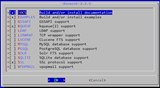Hapi 1: Instalimi i serverit DHCP
Hapi 2: Vendosja e ndërfaqes së rrjetit
Hapi 3: Konfigurimi i serverit DHCP
Hapi 4: Nisja e serverit DHCP
DHCP mund të përdoret për të ofruar në mënyrë dinamike adresa IP lokale për kompjuterët e klientit. Kjo ju pengon të konfiguroni adresat IP statike për çdo kompjuter në rrjetin tuaj. DHCP është shumë i dobishëm për mjedise të ngarkuara si shkolla dhe biznese.
Vendosja e një serveri DHCP në Ubuntu nuk është shumë e vështirë. Thjesht ndiqni hapat në këtë tutorial dhe do të keni një server DHCP që funksionon.
Hapi 1: Instalimi i serverit DHCP
Së pari, instaloni serverin.
apt-get install isc-dhcp-server
Hapi 2: Vendosja e ndërfaqes së rrjetit
Do të na duhet të përcaktojmë ndërfaqen e rrjetit në të cilën duam të marrim me qira adresat. Për ta bërë këtë, zëvendësoni eth0me ndërfaqen e mjaftueshme të rrjetit.
vi /etc/default/isc-dhcp-server
Hapi 3: Konfigurimi i serverit DHCP
Më pas, konfiguroni serverin DHCP.
vi /etc/dhcp/dhcpd.conf
Do të shihni konfigurimin e mostrës së mëposhtme. Rishikoni opsionet e konfigurimit dhe vendosini ato sipas dëshirës tuaj. Merrni parasysh se option domain-nameështë emri i zonës tuaj DNS.
#
#Sample configuration file for ISC dhcpd for Debian
#
#Attention: If /etc/ltsp/dhcpd.conf exists, that will be used as
#configuration file instead of this file.
#
#
....
option domain-name example.org;
option domain-name-servers ns1.example.org, ns2.example.org;
option domain-name example.com;
default-lease-time 600;
max-lease-time 7200;
log-facility local7;
subnet 10.0.0.0 netmask 255.255.255.0 {
range 10.0.0.150 10.0.0.253;
option routers 10.0.0.2;
option subnet-mask 255.255.255.0;
option broadcast-address 10.0.0.254;
option domain-name-servers 10.0.0.1, 10.0.0.2;
option ntp-servers 10.0.0.1;
option netbios-name-servers 10.0.0.1;
option netbios-node-type 8;
......
}
Hapi 4: Nisja e serverit DHCP
Më në fund, rinisni serverin DHCP.
service isc-dhcp-server restart
Konfigurimi ka përfunduar. Tani mund të përdorni serverin tuaj DHCP për të caktuar adresat IP.